 我们刚刚看了这款笔记本电脑的低电压版本–Latitude 15 5530。在那里,我们赞扬了它的环境意识的建立和伟大的功能集。尽管在很大程度上是相同的,但Latitude 15 5531与它的孪生兄弟有一些关键区别。正如戴尔的笔记本电脑名称的历史一样,末尾的 “1 “表示使用更强大的硬件来运行它。
我们刚刚看了这款笔记本电脑的低电压版本–Latitude 15 5530。在那里,我们赞扬了它的环境意识的建立和伟大的功能集。尽管在很大程度上是相同的,但Latitude 15 5531与它的孪生兄弟有一些关键区别。正如戴尔的笔记本电脑名称的历史一样,末尾的 “1 “表示使用更强大的硬件来运行它。
在这种情况下,他们把15W和28W的Alder Lake芯片换成了相同架构的一些完整的45W处理器。不用说,它们目前是移动世界的Creme de la Creme。由于英特尔转换为big.LITTLE的形式因素,你得到了大量的核心,而且据说–效率很高。
最终,这应该允许你将Latitude 15 5531作为一个专用设备,用于复杂的计算、建筑、3D设计等方面。当然,这是一个Latitude的事实,因此它有安全增强功能,使它更适合这项工作。
你可以在我们的规格系统中查看价格和配置。 https://laptopmedia.com/series/dell-latitude-15-5531/
Contents
规格表
- HDD/SSD
- 以至于 2000GB SSD
- M.2 槽
- 2x 2280 M.2 NVMe slots with RAID support 看照片
- 内存
- up to 64GB
- 操作系统
- Windows 10 Pro, Windows 11 Pro, Windows 11 Home
- 蓄电池
- 64Wh, 4-cell
- 车身材料
- Plastic / Polycarbonate, Carbon
- 外形尺寸
- 357.80 x 233.30 x 22.67 - 24.05 mm (14.09" x 9.19" x 0.89")
- 重量
- 1.79 kg (3.9 lbs)
- 端口和连接性
- 1x USB Type-A
- 3.2 Gen 1 (5 Gbps)
- 1x USB Type-A
- 3.2 Gen 1 (5 Gbps), Sleep and Charge
- 2x USB Type-C
- 4.0, Thunderbolt 4, Power Delivery (PD), DisplayPort
- HDMI
- 2.0
- 读卡器
- microSD (SD/SDHC/SDXC)
- 以太网LAN
- 10, 100, 1000 Mbit/s
- Wi-Fi
- 802.11ax
- 蓝牙
- 5.2
- 音频插孔
- 3.5mm Combo Jack
- 特点
- 指纹识别器
- optional
- 网络摄像机
- HD
- 背光键盘
- optional
- 麦克风
- Dual Array Microphones
- 扬声器
- 2x 2W, Stereo Speakers
- 光驱
- 安全锁槽
- Wedge Lock
全部 Dell Latitude 15 5531 配置
盒子里有什么?
有趣的是,这台笔记本电脑带有一个完全没有品牌的黑色纸盒。这就像戴尔已经开始在西欧销售香烟。不过,它里面有一个135W的USB Type-C充电器和一些文书工作。
设计和结构
与Latitude 15 5530一样,5531也有一个22.67-24.05毫米的厚机身。然而,它在前者1.59公斤的起始重量上增加了约200克。一般来说,它没有太多不同的感觉,而且它的机身也相当耐用。
如果你喜欢看到你的设备整洁干净,灰色的磨砂表面总是一件好事。不幸的是,盖子不能用一只手打开。从好的方面看,边框很薄,一旦你打开盖子,你可以把它一直延伸到180度。
此外,哑光显示屏周围有相当薄的边框。此外,顶部有一个带有隐私快门的高清(或全高清)网络摄像头,以及一个可选的红外面部识别扫描仪。
既然我们在谈论生物识别技术,现在是提及嵌入电源按钮的可选指纹识别器的最佳时机。它是相当快速和可靠的。此外,整个键盘由于其适当的键程、点击反馈和大的NumPad区域,所以打字很舒服。
另一方面,触摸板是一个有点混合的袋子。如果你喜欢平滑的滑行,其粗糙的表面并不理想。然而,我们发现它的反应相当灵敏。
现在,如果你把笔记本电脑倒过来,你就能看到扬声器的切口,以及放在风扇正下方的通风栅栏。冷空气进入系统后,立即变成暖空气,通过笔记本电脑左侧的通风口排出。
端口
在左侧,有两个Thunderbolt 4连接器和一个可选的智能卡阅读器。然后,在右边,你有一个安全锁插槽,一个LAN端口,一个HDMI 2.0接口,两个USB Type-A 3.2(Gen. 1)端口,一个音频插孔,以及一个MicroSD读卡器。
拆卸、升级选项和维护
要进入这个笔记本内部,你需要解开9颗十字头螺钉。然后,用塑料工具撬开底板,将其从机箱中取出。
我们的设备配备了两个电池选项中较小的一个。它的容量为64Wh,可持续进行10小时以上的网页浏览,或近9小时的视频播放。
升级选项包括两个SODIMM插槽,最多可容纳64GB的GDDR5内存。此外,你还得到两个M.2 PCIe x4插槽,可以在RAID模式下工作,以及一个2.5英寸的SATA驱动器插槽。
在这里,散热包括两根粗大的热管,在CPU和GPU之间共享。风扇和散热器都有一个相当厚的轮廓。
显示质量
“今年是什么年?…当我们看到可以订购带有高清TN面板的配置时,我们是这样想的。让我们假装没有看到,有全高清IPS和4K IPS选项。我们买了一个1080p分辨率的,它的型号是BOE 2GMF6-NV15N4V(BOE0928)。其对角线为15.6英寸(39.62厘米),分辨率为1920х1080像素。屏幕比例为16:9,我们看到的像素密度为-142 ppi,间距为0.18 х 0.18 mm。在等于或大于60厘米(24英寸)的距离上看,屏幕变成了视网膜(从这个距离上看,人的眼睛不再区分独立的像素,这对看笔记本电脑来说是正常的)。
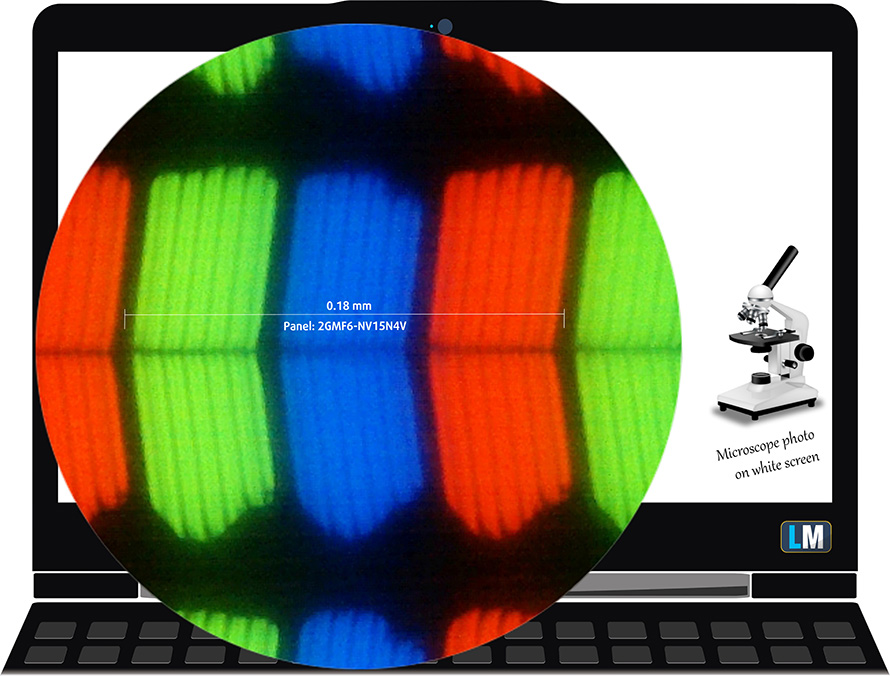
视角是舒适的。我们提供45°的图像来评估图像质量。

此外,还有一个锁定焦点和曝光的视频。
测得屏幕中间的最大亮度为266尼特,整个区域的平均亮度为252尼特,最大偏差为9%。白色屏幕上的相关色温为6830K–比sRGB标准的6500K略冷,这很好。
在下面的插图中,你可以看到显示器从均匀性的角度来看表现如何。换句话说,就是光源的漏光情况。
dE2000超过4.0的值不应该出现,如果你打算用笔记本电脑进行色彩敏感的工作,这个参数是你应该首先检查的参数之一。对比度很好 – 1220:1。
为了确保我们在同一起跑线上,我们想给你介绍一下sRGB色域和Adobe RGB。首先,有一个CIE 1976统一色度图,它代表了人眼可见的颜色光谱,让你更好地感知色域的覆盖范围和颜色的准确性。
在黑色三角形内,你会看到标准色域(sRGB),它被数百万人在高清电视和网络上使用。至于Adobe RGB,这是用于专业相机、显示器等的打印。基本上,黑三角内的颜色被大家使用,这也是主流笔记本的色彩质量和色彩准确性的重要部分。
尽管如此,我们还是包括了其他色彩空间,如电影公司使用的著名的DCI-P3标准,以及数字UHD Rec.2020标准。然而,Rec.2020仍然是未来的事情,今天的显示器很难很好地覆盖它。我们还包括所谓的迈克尔-波因特色域,或波因特色域,它代表了每天自然发生在我们周围的颜色。
黄色虚线表示戴尔Latitude 15 5531的色域覆盖范围。
它的显示屏覆盖了CIE1976中sRGB/ITU-R BT.709(网络/高清电视标准)的52%。
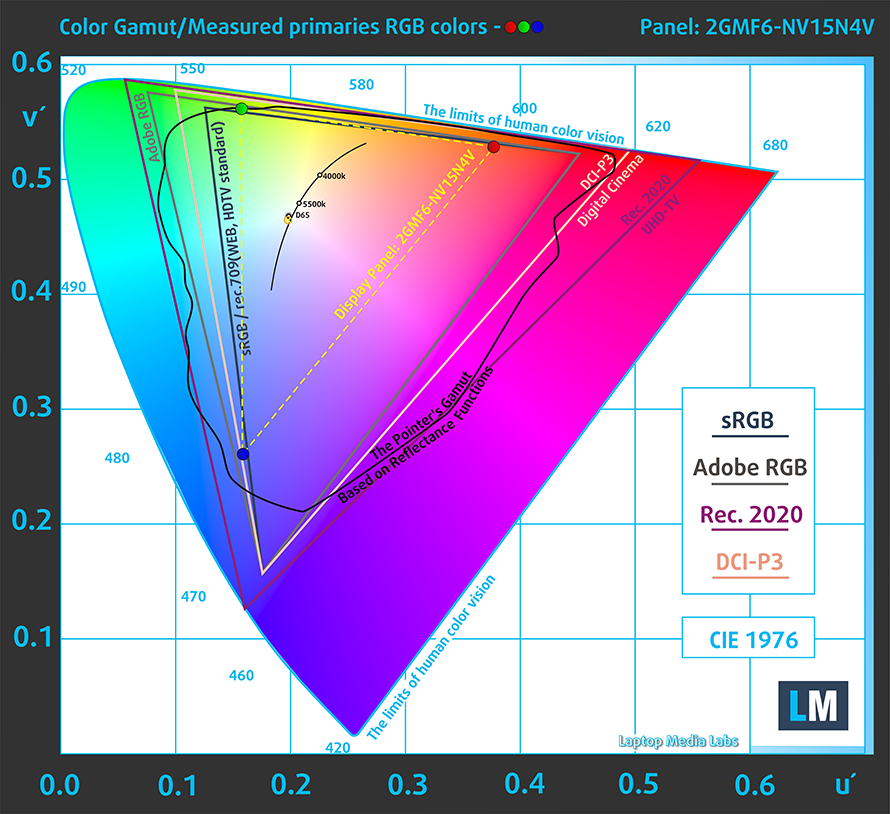
我们的 “设计和游戏 “配置文件在140cd/m2的亮度和sRGB伽玛模式下提供最佳的色温(6500K)。
我们用24种常用的颜色测试了显示器的准确性,如浅色和深色的人类皮肤、蓝天、绿草、橙色等。你可以在工厂条件下查看结果,也可以在 “设计和游戏 “配置文件下查看。
下面你可以比较戴尔Latitude 15 5531在默认设置(左)和 “游戏和网页设计 “配置文件(右)下的得分。
下图显示了显示器能够很好地再现图像的真正黑暗部分,这在低环境光下观看电影或玩游戏时是至关重要的。
图片的左边代表了原始设置下的显示器,而右边则是激活了 “游戏和网页设计 “配置文件。在横轴上,你会发现灰度,而在纵轴上–显示器的亮度。在下面的两张图中,你可以很容易地自己检查你的显示器如何处理最暗的细微差别,但请记住,这也取决于你当前显示器的设置、校准、视角和周围的光线条件。
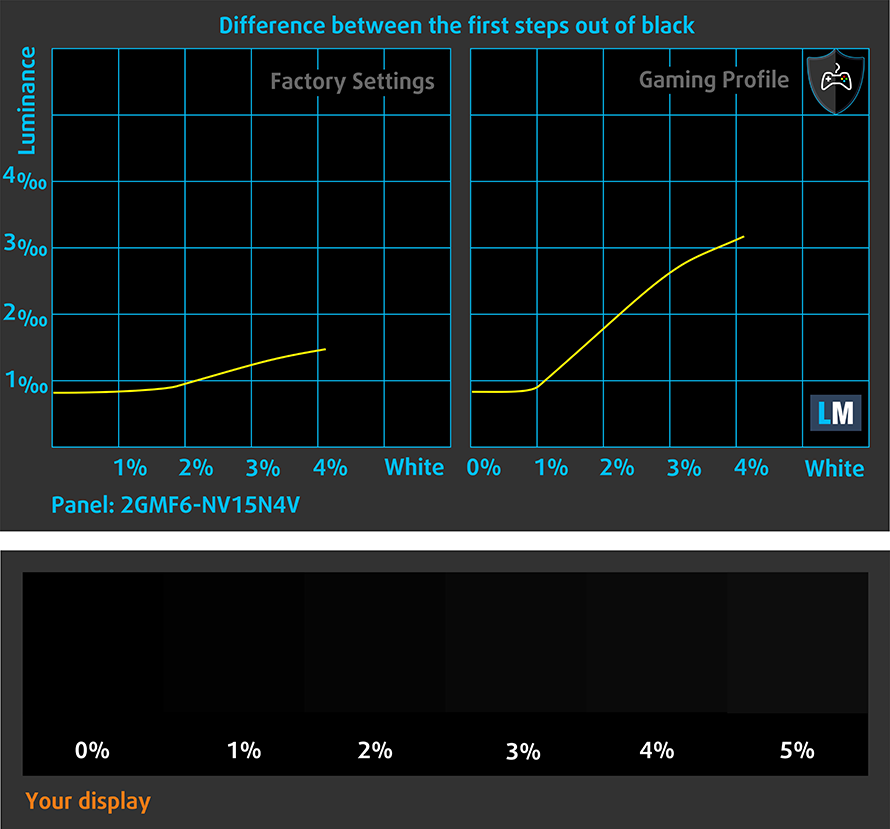
响应时间(游戏能力)
我们用通常的 “黑到白 “和 “白到黑 “的方法测试像素的反应时间,从10%到90%,反之亦然。
我们记录了下降时间+上升时间=28ms。
之后,我们用通常的 “灰到灰 “方法测试像素的反应时间,从50%白到80%白,反之亦然,幅度在10%到90%之间。
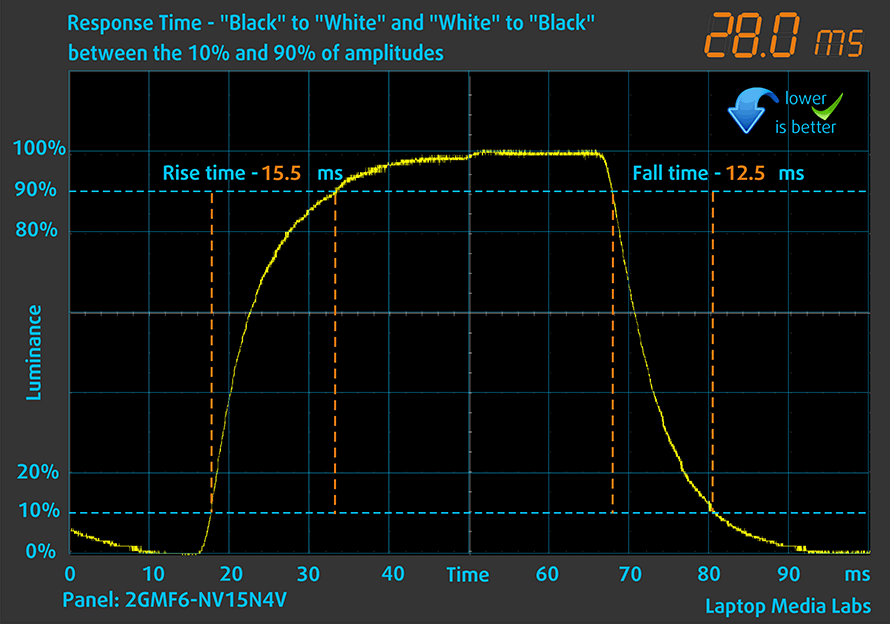
之后,我们用通常的 “灰-灰 “方法测试像素的反应时间,从50%的白色到80%的白色,反之,在10%和90%的振幅之间。
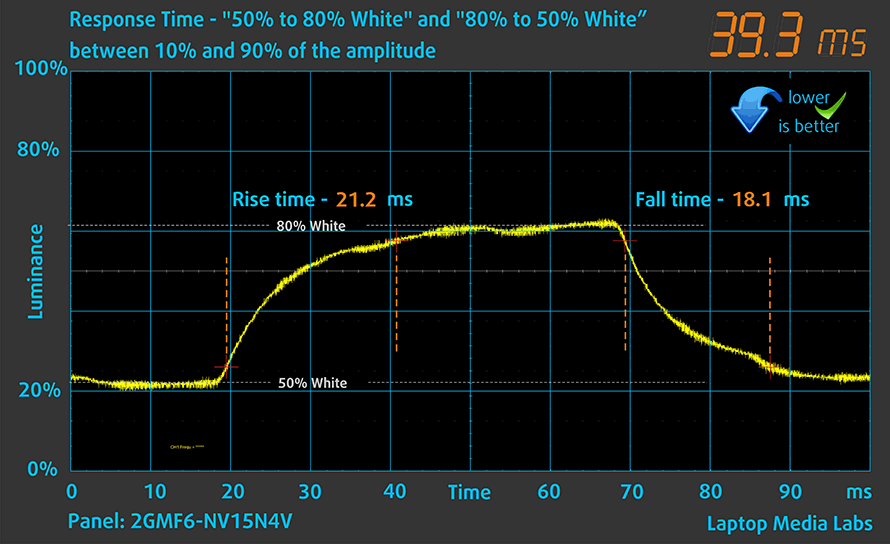
PWM(屏幕闪动)
脉宽调制(PWM)是控制显示器亮度的一个简单方法。当你降低亮度时,背光的光强度并没有降低,而是由电子装置以人眼无法分辨的频率关闭和开启。在这些光脉冲中,光/无光的时间比例变化,而亮度保持不变,这对你的眼睛是有害的。你可以在我们关于PWM的专门文章中阅读更多相关内容。
戴尔Latitude 15 5531的显示屏只有在最大亮度时才不使用PWM。这并不理想,但我们的Health-Guard配置文件完全解决了这个问题。
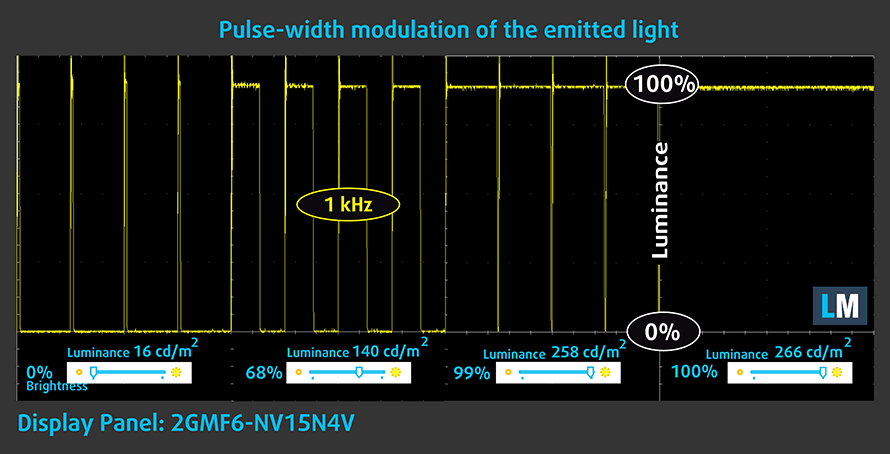
蓝光排放
安装我们的Health-Guard配置文件不仅可以消除PWM,还可以减少有害的蓝光排放,同时保持屏幕颜色的感知准确性。如果你对蓝光不熟悉,TL;DR版本是–对你的眼睛、皮肤和整个身体产生负面影响的排放。你可以在我们关于蓝光的专门文章中找到更多相关信息。
购买我们的资料
由于我们的配置文件是为每个单独的显示器模型量身定做的,这篇文章和其各自的配置文件包是为戴尔Latitude 15 5531配置的15.6英寸FHD IPS BOE 2GMF6-NV15N4V(BOE0928)。
*如果您在下载购买的文件时遇到问题,请尝试使用不同的浏览器来打开您通过电子邮件收到的链接。如果下载目标是一个.php文件,而不是一个档案,请将文件扩展名改为.zip,或与我们联系,[email protected]。
点击这里阅读更多关于档案的信息。
除了获得高效和健康友好的配置文件,购买LaptopMedia的产品,您还可以支持我们实验室的发展,我们在实验室测试设备,以产生最客观的评论。

办公室工作
Office Work应该主要由那些花大部分时间看文本、表格或仅仅是浏览的用户使用。该配置文件旨在通过保持平坦的伽玛曲线(2.20)、本机色温和精确的色彩来提供更好的清晰度。

设计与游戏
本资料针对专业处理色彩的设计师,以及游戏和电影。设计与游戏》将显示面板发挥到了极致,使其在白点D65的网页和高清电视的sRGB IEC61966-2-1标准中尽可能准确。

以33%的折扣获得所有3份资料
声音
戴尔Latitude 15 5531的扬声器产生的声音质量很好。然而,在整个频谱上有一些偏差。
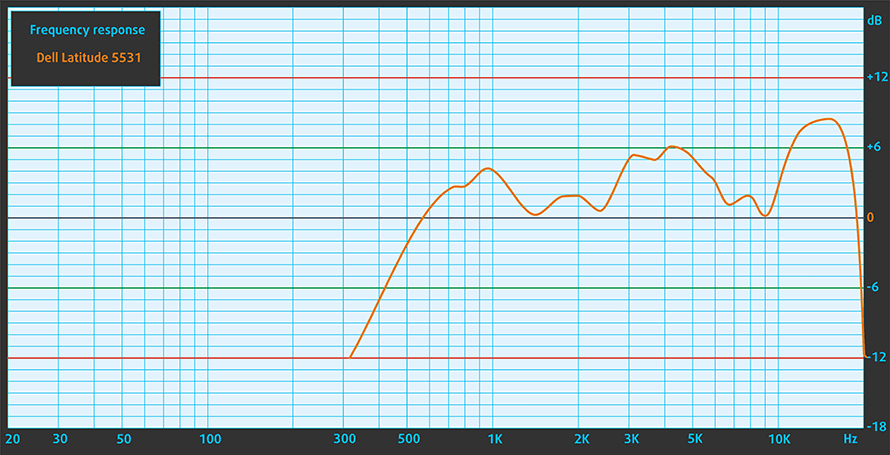
驱动程序
这款笔记本的所有驱动程序和工具都可以在这里找到。 https://www.dell.com/support/home/en-us/product-support/product/latitude-15-5531-laptop/drivers
电池
现在,我们在打开WindowsBetter性能设置的情况下进行电池测试,屏幕亮度调整到120尼特,除了我们正在测试的笔记本外,所有其他程序都关闭。该设备的64瓦时电池可持续10小时22分钟的网络浏览,或8小时40分钟的视频播放。
为了模拟真实情况,我们使用自己的脚本自动浏览了70多个网站。



对于这样的每一次测试,我们都使用相同的高清视频。



CPU选项
在这里,你有三种处理器选择–酷睿i5-12500H,酷睿i5-12600H,或酷睿i7-12800H。
GPU选项
有趣的是,45W的CPU与2GB GDDR6 VRAM的可选GeForce MX550搭配。
结果来自3DMark:Fire Strike(图形)基准测试(分数越高越好)。
游戏测试

| CS:GO | 高清1080p, 低(检查设置) | 高清1080p,中(检查设置) | 高清1080p,最大(检查设置) |
|---|---|---|---|
| 平均FPS | 335 fps | 241 fps | 144帧 |

| DOTA 2 | 高清1080p,低(检查设置) | 高清1080p,正常(检查设置) | 高清1080p,高(检查设置) |
|---|---|---|---|
| 平均FPS | 229 fps | 151 fps | 126帧 |
温度和舒适度
CPU最大负荷
在这个测试中,我们在CPU核心上使用100%,监测其频率和芯片温度。第一栏显示计算机对短负荷(2-10秒)的反应,第二栏模拟一个严肃的任务(15-30秒之间),第三栏是一个很好的指标,说明笔记本电脑对长负荷的反应如何,如视频渲染。
平均P核频率;平均E核频率;CPU温度;封装功率
| 英特尔酷睿i5-12600H (45W TDP) | 0:02 – 0:10 秒 | 0:15 – 0:30秒 | 10:00 – 15:00 分钟 |
|---|---|---|---|
| 戴尔Latitude 15 5531 | 3.60 GHz @ 2.67 GHz @ 70°C @ 80W | 3.61 GHz @ 2.67 GHz @ 79°C @ 80W | 2.68 GHz @ 2.23 GHz @ 72°C @ 45W |
显然,单个风扇不会有游戏机上的系统那样的冷却能力。然而,在维持45W的基本TDP方面,它仍然做得很好。另外,平均核心温度也相当低。
现实生活中的游戏
| NVIDIA GeForce MX550 | GPU频率/核心温度(2分钟后) | GPU频率/核心温度(30分钟后) | GPU频率/核心温度(最大风扇) |
|---|---|---|---|
| 戴尔Latitude 15 5531 | 1517 MHz @ 74°C @ 35W | 1529 MHz @ 75°C @ 35W | – |
在这种情况下,我们对MX550的TGP最大值不是100%肯定。然而,对于一个高能效的GPU来说,35W似乎已经足够好了,而且测试结束时75℃的温度看起来也足够好。
综合负载期间的舒适度
另一方面,这台笔记本电脑的外部变得相当温暖。键盘的顶部中心部分摸起来很烫,但从好的方面看,在正常使用中你很少会靠近这个位置。
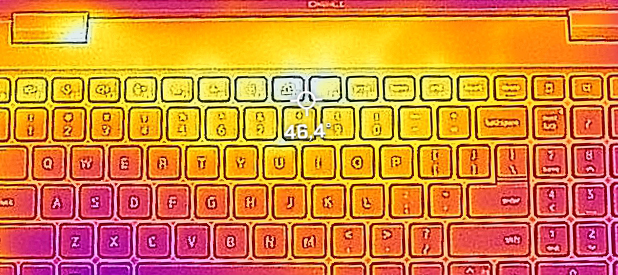
评语
 如果你看过我们对Latitude 15 5530的评论,那么,你应该知道拥有5531的缺点几乎是一样的–没有键盘防溅功能,而且颜色覆盖面窄。另一方面,你确实得到了可选的5G支持,以及红外、面部识别扫描仪、指纹识别器和Wi-Fi 6E支持。
如果你看过我们对Latitude 15 5530的评论,那么,你应该知道拥有5531的缺点几乎是一样的–没有键盘防溅功能,而且颜色覆盖面窄。另一方面,你确实得到了可选的5G支持,以及红外、面部识别扫描仪、指纹识别器和Wi-Fi 6E支持。
戴尔Latitude 15 5531的IPS面板具有全高清分辨率,舒适的可视角度,以及良好的对比度。你知道–IPS技术的所有好处。不幸的是,背光没有使用PWM进行亮度调节,而屏幕只覆盖了52%的sRGB色域,这导致图像看起来相当暗淡。
有趣的是,尽管使用了45W的CPU,即使使用较小的64Wh电池组,这台笔记本电脑仍能持续10小时以上的网络浏览,或近9小时的视频播放。这意味着它应该能让你度过整个工作日。然而,如果你的工作流程包括像Solidworks、CAD软件和所有类似的密集型应用程序,你就不应该首先拔掉充电器。
顺便说一下,这正是人们想要购买Latitude 15 5531而不是5530的原因–更多的动力。即使是酷睿i5-12600H也有足够的性能来对付去年的顶级狗。事实上,你获得了vPro功能,以及两个DDR5内存插槽,意味着你可以利用新一代内存的更高带宽。
说到新一代,有两个M.2 PCIe x4 SSD插槽,但我们没有发现关于支持第四代驱动器的信息。从好的方面看,我们可以告诉你,它确实支持RAID 0和RAID 1。
另外,我们想测试一下MX550,结果发现它在休闲游戏方面的能力更强。你可以在高设置下玩《战地5》、《古墓丽影》或《GTA V》,没有任何问题。
有两个Thunderbolt 4接口,一个MicroSD卡插槽,两个普通USB,以及更多,你可以得到足够广泛的I/O。如果你确实需要更多的端口,你也可以安装一个扩展坞–由于戴尔在这一领域的经验,他们似乎已经完全掌握了这一点。
你可以在我们的规格系统中查看价格和配置。 https://laptopmedia.com/series/dell-latitude-15-5531/
Pros
- 广泛的I/O,其中包括一个MicroSD读卡器和2个Thunderbolt 4端口
- 两个M.2存储插槽,支持RAID+2个DDR5 RAM SODIMM插槽
- 嵌入电源按钮的指纹识别器+可选的红外人脸识别
- 带有背光的舒适键盘
- 良好的电池寿命
- Wi-Fi 6E + 5G支持(可选)
- GeForce MX550选项+神奇的计算性能
Cons
- 覆盖率仅为52%的sRGB(京东方2GMF6-NV15N4V(BOE0928))。
- 没有防溢性
- 使用PWM(我们的Health-Guard配置文件解决了这个问题)(BOE 2GMF6-NV15N4V(BOE0928))。





















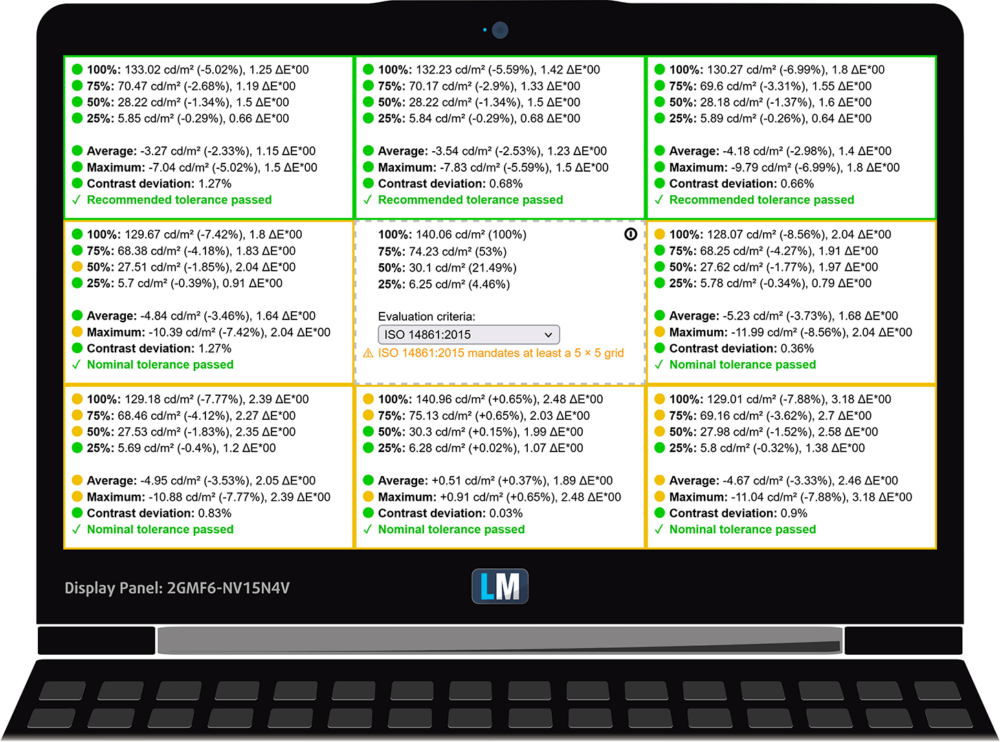
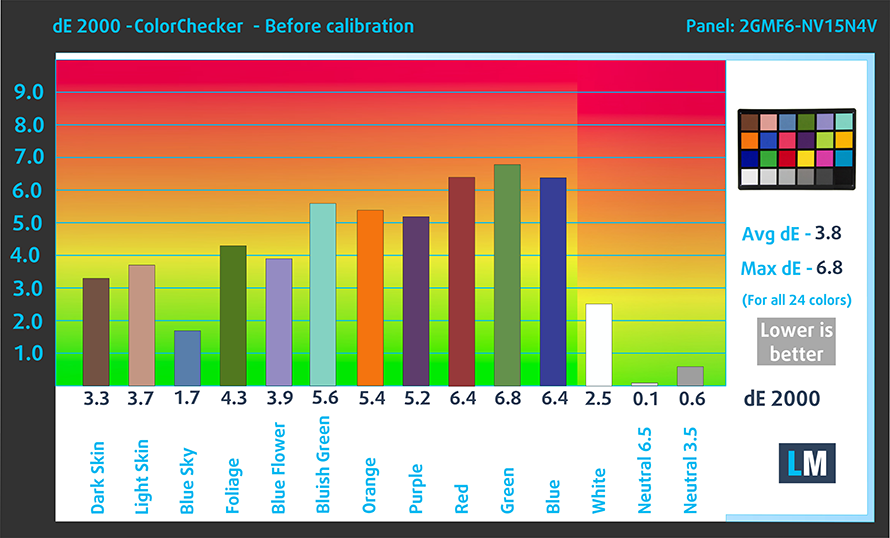
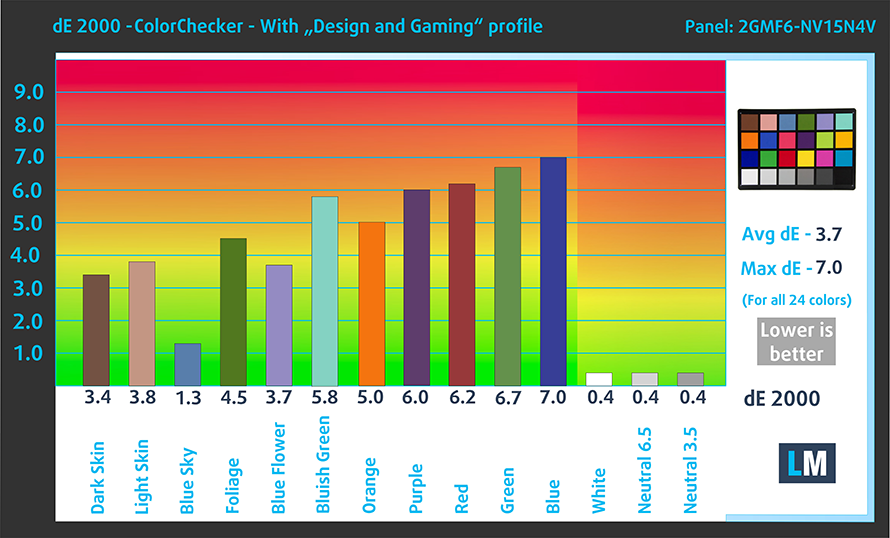



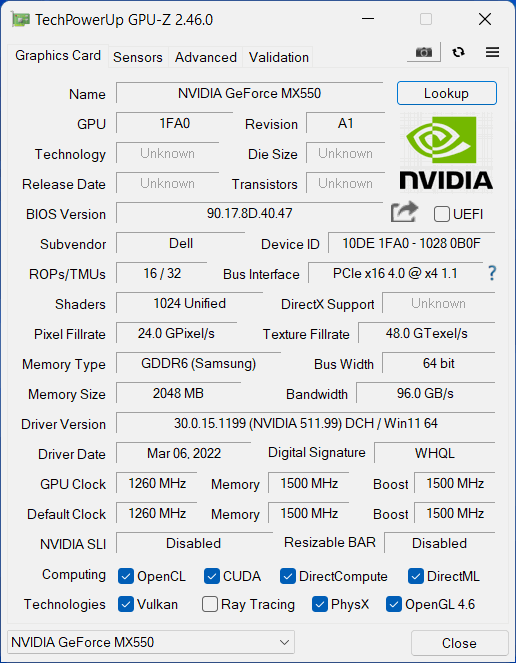








From what I can make out in the manual, only one of the two SSD slots supports PCIe 4.0 – the one on the left with the heat shield.